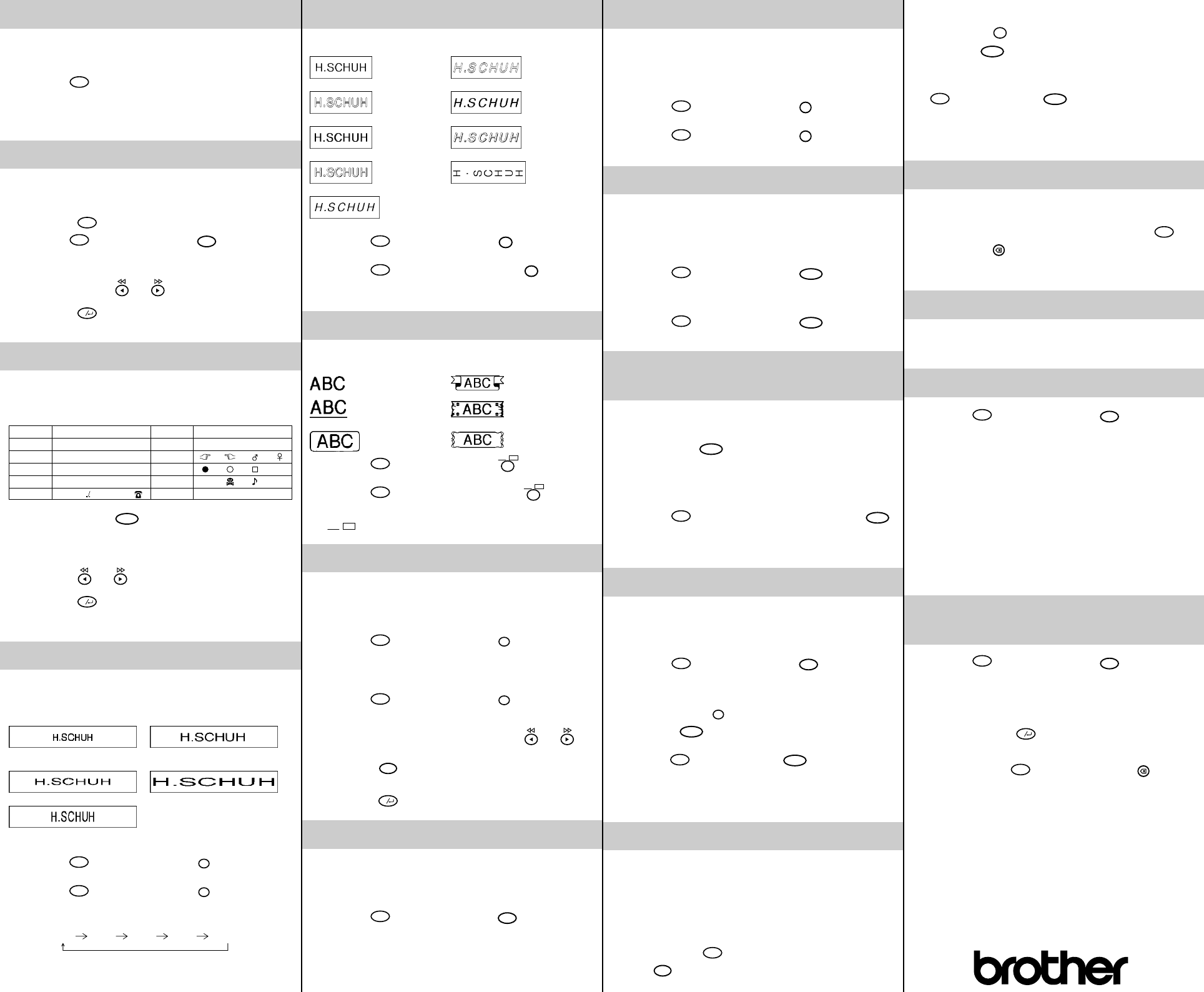ZUSAMMENGESETZTE ZEICHEN
Sie können zusammengesetzte Zeichen erzeugen, die aus einem
Buchstaben und einem Akzentsymbol bestehen. Die verfügbaren
Akzentsymbole sind ´, `, ¨, ˆ, und ˇ.
(1) Halten Sie
CODE
gedrückt und betätigen Sie die T
Eingeben des gewünschten Akzentzeichens.
(2) Drücken Sie die T
versehen werden soll. Der Buchstabe und der Akzent erscheinen
gemeinsam im T
ZEICHEN MIT AKZENT
Sie können auch Buchstaben eingeben die bereits mit Akzent versehen
sind. Die zur V
T
(1) Drücken Sie
CAPS
, wenn das Zeichen ein Großbuchstabe sein soll.
(2) Halten Sie
CODE
gedrückt und drücken Sie
/
AKZENT
. Die Meldung “A-
Z?” erscheint im Display
(3) Drücken Sie die T
entspricht.
(4) Drücken Sie die T
und , um den Cursor unter den
gewünschten Akzentbuchstaben zu bewegen.
(5) Drücken Sie
[
, um den Akzentbuchstaben in den T
einzufügen.
SYMBOLE
Neben den auf der T
Sonderzeichen und Akzentbuchstaben stehen im Symbol-Modus noch
weitere 35 verschiedene Symbole zur V
Gruppen aufgeteilt, entsprechend den Buchstaben A bis I.
(1) Drücken Sie die T
SYMBOL
BV
, um auf Symbol-Modus zu schalten.
Die Meldung “A-I?” erscheint im Display
(2) Drücken Sie die T
gewünschte Symbol enthält. Die Symbole der betreffenden Gr
erscheinen im Display
(3) Drücken Sie und , um den Cursor unter das gewünschte
Symbol zu bewegen.
(4) Drücken Sie
[
, um das Symbol in den T
(5) Wiederholen Sie Schritt (1) bis (4), um weitere Symbole in den T
einzufügen.
SCHRIFTGRÖSSE
Es stehen fünf verschiedene Schriftgrößen zur V
Beschriftung wählen können. Die Anzeige oben im Display zeigt die
momentan gewählte Größe.
A (1) Normalgröße A (4) Doppelte Breite und doppelte Höhe
A
(B2) Doppelte Breite
A
(8) Vierfache Breite und doppelte
Höhe
A
(H2) Doppelte Höhe
Wählen einer Schriftgröße:
(1) Halten Sie
CODE
gedrückt und drücken Sie
1
GRÖSSE
, um die
Schriftgröße zu ändern.
(2) Halten Sie
CODE
gedrückt und drücken Sie
1
GRÖSSE
, bis die
gewünschte Schriftgröße angezeigt wird. Die Größe wir
folgenden Reihenfolge umgestellt:
A
A
A
A
A
GRUPPE NR.
SYMBOLE
GRUPPE NR.
SYMBOLE
A+×=@ F ←→ ↑ ↓
B[
C:”H
★
D# I
✏
Eµ DM
DRUCKSTIL
Es stehen neun verschiedene Druckstile zur W
NORM (normal) KR+U (kursiv + Umriß)
UMRI (Umriß) KR+F (kursiv + fett)
FETT (Fett) KR+S (kursiv + Schatten)
SCHA (Schatten) VERT (vertikal)
KRSV (kursiv)
(1) Halten Sie
CODE
gedrückt und drücken Sie
3
STIL
einmal. Der aktuell
eingestellte Druckstil wird gezeigt.
(2) Halten Sie
CODE
weiter gedrückt und drücken Sie
3
STIL
, bis der
gewünschte Druckstil erscheint. Wenn Sie einen ander
als normal wählen, erscheint die Anzeige STIL unten im Display
UNTERSTREICHEN/UMRAHMEN
Sie können einen T
TEXT ■■ 2
(kein Unterstreichen oder Umrahmen)
UNST (Unterstreichen) ■■ 3
■■ 1 ■■ 4
(1) Halten Sie
CODE
gedrückt und drücken Sie
ABC / ABC
5
einmal. Die aktuell
eingestellte Unterstreichung/Umrahmung wir
(2) Halten Sie
CODE
weiter gedrückt und drücken Sie
ABC / ABC
5
, bis die
gewünschte Unterstreichung/Umrahmung erscheint. Wenn Sie
Unterstreichung oder Umrahmung wählen, erscheint die Anzeige
ABC / ABC
unten im Display
LÄNGE DES AUFKLEBERS
Obschon die Aufkleberlänge gewöhnlich automatisch durch die T
bestimmt wird, kann es manchmal nützlich sein, die Aufkleberlänge frei
wählen zu können. Im Aufkleberlängen-Modus kann die Länge des
Aufklebers zwischen 50 und 300 mm eingestellt werden.
(1) Halten Sie
CODE
gedrückt und drücken Sie
9
LÄNGE
. Falls der
Aufkleberlängen-Modus bereits eingeschaltet ist, wird die
eingestellte Aufkleberlänge in Millimetern angezeigt (z. B. L100).
Falls der Aufkleberlängen-Modus ausgeschaltet ist, erscheint “L---”
im Display
(2) Halten Sie
CODE
gedrückt und drücken Sie
9
LÄNGE
, bis der Modus
Längeneinstellung gewählt ist und die eingestellte Aufkleberlänge
im Display erscheint.
(3) V
und , um
die gewünschte Aufkleberlänge einzustellen.
(4) Drücken Sie
L
ˆ
, um die Länge des aktuell eingegebenen T
abzufragen und zu prüfen, daß der T
paßt.
(5) Drücken Sie
[
, um die Aufkleberlänge einzugeben.
ZWEIZEILIGER AUSDRUCK
Mit dieser Funktion können zwei T
gedruckt werden. Der zweizeilige Ausdruck kann nur zum Bedrucken
von 9 mm und 12 mm breiten Bändern verwendet werden.
(1) Geben Sie den T
(2) Halten Sie
CODE
gedrückt und drücken Sie
T
2 ZEILEN
. Die Markierung
für die untere Zeile (▼ ) erscheint im Display
(3) Schreiben Sie den T
BANDVORSCHUB
Diese Funktion kann eingesetzt werden, um gleich gr
ca. 8 mm (#), ca. 12 mm (##) oder ca. 24 mm (###) an der linken und
rechten Seite des Aufklebers zu lassen. Außer
mit mehrfachen For
werden, wobei das Band nach dem Drucken nicht vorgeschoben wird.
(1) Halten Sie
CODE
gedrückt und drücken Sie
7
AUTO
einmal. Die aktuelle
Einstellung für den Bandvorschub wird gezeigt.
(2) Halten Sie
CODE
gedrückt und drücken Sie
7
AUTO
, bis die
gewünschte Einstellung erscheint.
SPIEGELSCHRIFT
Sie können Ihren T
drucken. Das Schriftband kann dann auf der Rückseite einer
durchsichtigen Fläche, wie z.B. auf die Innenseite einer
Schaufensterscheibe, geklebt werden, so daß er von außen gelesen
werden kann.
(1) Halten Sie
CODE
gedrückt und drücken Sie
DRUCK
SPIEGEL
. Die aktuelle
Einstellung für Spiegelschrift wird gezeigt. W
wird der T
Spiegelschriftfunktion aktiviert.
(2) Halten Sie
CODE
gedrückt und drücken Sie
DRUCK
SPIEGEL
, bis die
gewünschte Einstellung erscheint.
AUSDRUCKEN UND ABSCHNEIDEN
DES SCHRIFTBANDES
Nachdem Sie die Schriftgröße, den Druckstil und die Schriftart gewählt
haben, können Sie den Aufkleber ausdrucken.
Drücken Sie die T
DRUCK
SPIEGEL
. Die Meldung “DR.” erscheint, während
der T
Bandauslaufschlitz oben am Gerät heraus.
Abschneiden des bedruckten Schriftbandes:
(1) Wenn die Bandränder auf “–”, “#” oder “##” eingestellt sind,
halten Sie
CODE
gedrückt und drücken . (Siehe Abschnitt .
SYMBOL
BV
.
Die Meldung “BV” erscheint, während das Band vorgeschoben
wird.
(2) Drücken Sie die Bandabschneidtaste links am Gerät.
WIEDERHOLTER AUSDRUCK
Diese Funktion erlaubt wiederholten Ausdruck des gleichen Aufklebers
bis zu neun Mal.
Es wird empfohlen, den Rand auf “#” oder “##” einzustellen (siehe
Abschnitt BANDVORSCHUB) .
(1) Halten Sie
CODE
gedrückt und drücken Sie
Q
R
. Die Meldung “1-
9?” erscheint.
(2) Drücken Sie die Zifferntaste (1 bis 9) entsprechend der Zahl der
gewünschten Aufkleber
werden, drücken Sie
9
LÄNGE
.
(3) Drücken Sie
DRUCK
SPIEGEL
, und die eingestellte Anzahl von Aufklebern
wird gedruckt. Wenn der Rand auf “–”, “#” oder “##” eingestellt ist,
halten Sie
CODE
gedrückt und drücken
SYMBOL
BV
, bevor das Band
abgeschnitten wird (siehe Abschnitt BANDVORSCHUB).
(4) Drücken Sie die Bandabschneidtaste, um das Band
abzuschneiden, und schneiden dann entlang der gepunkteten Linie
ab, um die Aufkleber zu trennen.
NUMERIEREN
Diese Funktion kann dazu eingesetzt werden, um eine Reihe von
Aufklebern zu drucken, bei denen eine bestimmte Nummer automatisch
um einen Wert von Eins erhöht wird, wie z.B. wenn Aufkleber gedruckt
werden sollen, die ein Datum enthalten (4. Juli 1962, 5. Juli 1962 und 6.
Juli 1962”).
Es wird empfohlen, die Bandränder auf “–”, “#” oder “##” einzustellen
(siehe Abschnitt BANDVORSCHUB).
(1) Führen Sie den Cursor unter die Zahl im T
Halten Sie die T
CODE
gedrückt, und drücken Sie gleichzeitig die
T
E
NUMMER
. Im Display erscheint die Meldung “1-9?”
(2) Geben Sie mit den Zifferntasten (1-9) den Wert ein, bei dem die
automatische Erhöhung stoppen soll. Im obigen Beispiel wäre das
die Zifferntaste
6
.
(3) Drücken Sie
DRUCK
SPIEGEL
, und die Aufkleber werden ausgedruckt. Der
Druck wird wiederholt, und bei jedem Ausdruck wir
Zahl um Eins erhöht, bis die eingegebene Zahl erreicht ist. W
die Bandränder auf “–”, “#” oder “##” eingestellt sind, halten Sie
CODE
gedrückt und drücken
SYMBOL
BV
, bevor Sie das Band
abschneiden (siehe Abschnitt BANDVORSCHUB).
(4) Drücken Sie die Bandabschneidtaste, um das Band
abzuschneiden, und schneiden dann entlang der gepunkteten Linie
ab, um die Aufkleber zu trennen.
PHRASENSPEICHER
Der Phrasenspeicher bietet Ihnen die Möglichkeit, häufig benutzten T
dauerhaft abzuspeichern. Dieser T
Sie den normalen Löschvorgang für T
CODE
gedrückt halten und
SP.FREI
drücken).
Sie können den im Phrasenspeicher abgelegten T
Bearbeitung oder zum Ausdrucken abrufen.
SPEICHERKAPAZITÄT
Im Phrasenspeicher stehen neun Speicherplätze mit einer Gesamtgröße
von bis zu 300 Zeichen zur V
einzigen Speicherplatz beträgt 55 Zeichen.
PHRASEN SPEICHERN
(1) Halten Sie
CODE
gedrückt und drücken Sie
U
SPEICH.
. Die Meldung “1-
9?” erscheint.
(2) Drücken Sie die Zifferntaste (1 bis 9), die dem gewünschten
Speicherplatz entspricht. Der T
abgelegt, und der T
wird, erscheint wieder im Display
Wenn der gewählte Speicherplatz ber
Fehlermeldung “FEHL” kurz und danach werden Sie aufgefordert, den
Speicherplatz erneut zu wählen. Wählen Sie diesmal einen anderen
Speicherplatz.
Wenn bereits alle neun Speicherplätze belegt sind, müssen Sie einen
davon löschen, bevor Sie den aktuellen T
Wenn im Phrasenspeicher ber
sind, und versucht wird, weiter
“VOLL” im Display
weitere Eingaben möglich sind.
PHRASEN AUFRUFEN UND
LÖSCHEN
(1) Halten Sie
CODE
gedrückt und drücken Sie
O
AUFRUF
. Die Meldung “1-
9?” erscheint.
(2) Drücken Sie die Zifferntaste (1 bis 9), die dem gewünschten
Speicherplatz entspricht. Die Nummer und der Anfang des T
dieses Speicherplatzes erscheint im Display
Zahl gewählt haben, können Sie jetzt eine andere Zahl (1-9)
drücken, um die gewünschte Meldung abzurufen.
(3) Abrufen: Drücken Sie
[
, um den vom Phrasenspeicher
gewählten T
zeigen.
Löschen: Halten Sie
CODE
gedrückt und drücken Sie
SP.FREI
, um den
gewählten T
®